- File Extension VMWAREVM
- Dateiendung VMWAREVM
- Extensi├│n De Archivo VMWAREVM
- Rozszerzenie Pliku VMWAREVM
- Estensione VMWAREVM
- VMWAREVMµïíÕ╝ÁÕ¡É
- Extension De Fichier VMWAREVM
- VMWAREVM Filformat
- Filendelsen VMWAREVM
- Fil VMWAREVM
- ðáð░ÐüÐêð©ÐÇðÁð¢ð©ðÁ Ðäð░ð╣ð╗ð░ VMWAREVM
- Bestandsextensie VMWAREVM
- Extensão Do Arquivo VMWAREVM
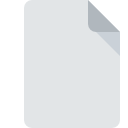
Dateiendung VMWAREVM
VMware Fusion Virtual Machine
-
DeveloperVMware
-
Category
-
Popularität3 (3 votes)
Was ist VMWAREVM-Datei?
Das Dateinamensuffix VMWAREVM wird haupts├ñchlich f├╝r VMware Fusion Virtual Machine -Dateien verwendet. Die Spezifikation VMware Fusion Virtual Machine wurde von VMware erstellt. Dateien mit der Endung VMWAREVM k├Ânnen von Programmen verwendet werden, die f├╝r die Plattform Mac OS, Windows vertrieben werden. Die Datei "VMWAREVM" geh├Ârt zur Kategorie "Diskimagedateien", genau wie die in unserer Datenbank aufgelisteten Dateinamenerweiterungen "203". Das beliebteste Programm zum Verarbeiten von VMWAREVM-Dateien ist Parallels Workstation, Benutzer k├Ânnen jedoch unter 2 verschiedenen Programmen ausw├ñhlen, die dieses Dateiformat unterst├╝tzen. Die Software Parallels Workstation wurde von Parallels Holdings Ltd. erstellt. Weitere Informationen zur Software und den VMWAREVM-Dateien finden Sie auf der offiziellen Website des Entwicklers.
Programme die die Dateieendung VMWAREVM unterst├╝tzen
Die folgende Liste enth├ñlt Programme, die nach NUMSYSTEMS-Betriebssystemen gruppiert sind und ROZ-Dateien unterst├╝tzen. Dateien mit dem Suffix VMWAREVM k├Ânnen auf jedes mobile Ger├ñt oder auf jede Systemplattform kopiert werden. M├Âglicherweise k├Ânnen sie jedoch nicht ordnungsgem├ñ├ƒ auf dem Zielsystem ge├Âffnet werden.
Programme die die VMWAREVM Datei bedienen
 Windows
Windows  MAC OS
MAC OS Wie soll ich die VMWAREVM Datei ├Âffnen?
Probleme beim Zugriff auf VMWAREVM k├Ânnen verschiedene Ursachen haben. Gl├╝cklicherweise k├Ânnen die meisten Probleme mit VMWAREVM-Dateien ohne gr├╝ndliche IT-Kenntnisse und vor allem innerhalb von Minuten gel├Âst werden. Die nachstehende Liste f├╝hrt Sie durch die Behebung des aufgetretenen Problems.
Schritt 1. Installieren Sie die Software Parallels Workstation
 Der h├ñufigste Grund f├╝r solche Probleme ist das Fehlen geeigneter Anwendungen, die die auf dem System installierten VMWAREVM-Dateien unterst├╝tzen. Dieses Problem kann durch Herunterladen und Installieren von Parallels Workstation oder einem anderen kompatiblen Programm wie Parallels Desktop, VMware Fusion behoben werden. Oberhalb finden Sie eine vollst├ñndige Liste der Programme, die VMWAREVM-Dateien unterst├╝tzen, sortiert nach den Systemplattformen, f├╝r die sie verf├╝gbar sind. Wenn Sie das Installationsprogramm Parallels Workstation auf sicherste Weise herunterladen m├Âchten, empfehlen wir Ihnen, die Website Parallels Holdings Ltd. zu besuchen und von deren offiziellen Repositorys herunterzuladen.
Der h├ñufigste Grund f├╝r solche Probleme ist das Fehlen geeigneter Anwendungen, die die auf dem System installierten VMWAREVM-Dateien unterst├╝tzen. Dieses Problem kann durch Herunterladen und Installieren von Parallels Workstation oder einem anderen kompatiblen Programm wie Parallels Desktop, VMware Fusion behoben werden. Oberhalb finden Sie eine vollst├ñndige Liste der Programme, die VMWAREVM-Dateien unterst├╝tzen, sortiert nach den Systemplattformen, f├╝r die sie verf├╝gbar sind. Wenn Sie das Installationsprogramm Parallels Workstation auf sicherste Weise herunterladen m├Âchten, empfehlen wir Ihnen, die Website Parallels Holdings Ltd. zu besuchen und von deren offiziellen Repositorys herunterzuladen.
Schritt 2. Überprüfen Sie die Version von Parallels Workstation und aktualisieren Sie sie bei Bedarf
 Wenn auf Ihren Systemen bereits " Parallels Workstation installiert ist und die VMWAREVM-Dateien immer noch nicht ordnungsgem├ñ├ƒ ge├Âffnet werden, ├╝berpr├╝fen Sie, ob Sie ├╝ber die neueste Version der Software verf├╝gen. Softwareentwickler implementieren m├Âglicherweise Unterst├╝tzung f├╝r modernere Dateiformate in aktualisierten Versionen ihrer Produkte. Dies kann eine der Ursachen sein, warum VMWAREVM-Dateien nicht mit Parallels Workstation kompatibel sind. Die neueste Version von Parallels Workstation ist abw├ñrtskompatibel und unterst├╝tzt Dateiformate, die von ├ñlteren Versionen der Software unterst├╝tzt werden.
Wenn auf Ihren Systemen bereits " Parallels Workstation installiert ist und die VMWAREVM-Dateien immer noch nicht ordnungsgem├ñ├ƒ ge├Âffnet werden, ├╝berpr├╝fen Sie, ob Sie ├╝ber die neueste Version der Software verf├╝gen. Softwareentwickler implementieren m├Âglicherweise Unterst├╝tzung f├╝r modernere Dateiformate in aktualisierten Versionen ihrer Produkte. Dies kann eine der Ursachen sein, warum VMWAREVM-Dateien nicht mit Parallels Workstation kompatibel sind. Die neueste Version von Parallels Workstation ist abw├ñrtskompatibel und unterst├╝tzt Dateiformate, die von ├ñlteren Versionen der Software unterst├╝tzt werden.
Schritt 3. Legen Sie die Standardanwendung zum Öffnen von VMWAREVM-Dateien auf Parallels Workstation fest.
Stellen Sie nach der Installation von Parallels Workstation (der neuesten Version) sicher, dass es als Standardanwendung zum Öffnen von VMWAREVM-Dateien festgelegt ist. Die Methode ist recht einfach und variiert kaum zwischen den Betriebssystemen.

Auswahl der Anwendung erster Wahl in Windows
- Wenn Sie mit der rechten Maustaste auf das VMWAREVM klicken, wird ein Men├╝ ge├Âffnet, aus dem Sie die Option ausw├ñhlen sollten
- Klicken Sie auf und wählen Sie dann die Option
- W├ñhlen Sie schlie├ƒlich suchen, zeigen Sie auf den Ordner, in dem Parallels Workstation installiert ist, aktivieren Sie das Kontrollk├ñstchen Immer mit diesem Programm VMWAREVM-Dateien ├Âffnen und best├ñtigen Sie Ihre Auswahl, indem Sie auf klicken

Auswahl der Anwendung erster Wahl in Mac OS
- Wählen Sie im Dropdown-Menü, auf das Sie durch Klicken auf die Datei mit der Dateiendung VMWAREVM zugreifen, die Option
- Öffnen Sie den Abschnitt indem Sie auf den Namen klicken
- Wählen Sie Parallels Workstation und klicken Sie auf
- In einem Meldungsfenster wird darauf hingewiesen, dass diese Änderung auf alle Dateien mit der Dateiendung VMWAREVM angewendet wird. Mit einem Klick auf bestätigen Sie Ihre Auswahl.
Schritt 4. Überprüfen Sie die ROZ auf Fehler
Wenn Sie die Anweisungen aus den vorherigen Schritten befolgt haben, das Problem jedoch noch nicht behoben ist, sollten Sie die betreffende ROZ-Datei überprüfen. Es ist wahrscheinlich, dass die Datei beschädigt ist und daher nicht zugegriffen werden kann.

1. Überprüfen Sie die VMWAREVM-Datei auf Viren oder Malware
Wenn das VMWAREVM tats├ñchlich infiziert ist, blockiert die Malware m├Âglicherweise das ├ûffnen. Scannen Sie die Datei VMWAREVM sowie Ihren Computer nach Malware oder Viren. Wenn die VMWAREVM-Datei tats├ñchlich infiziert ist, befolgen Sie die nachstehenden Anweisungen.
2. Stellen Sie sicher, dass die Struktur der VMWAREVM-Datei intakt ist
Haben Sie die fragliche VMWAREVM-Datei von einer anderen Person erhalten? Bitten Sie ihn / sie, es noch einmal zu senden. Die Datei wurde m├Âglicherweise f├ñlschlicherweise kopiert, und die Daten haben ihre Integrit├ñt verloren. Dies schlie├ƒt einen Zugriff auf die Datei aus. Beim Herunterladen der Datei mit der Endung VMWAREVM aus dem Internet kann ein Fehler auftreten, der zu einer unvollst├ñndigen Datei f├╝hrt. Versuchen Sie erneut, die Datei herunterzuladen.
3. Stellen Sie sicher, dass Sie ├╝ber die entsprechenden Zugriffsrechte verf├╝gen
Es besteht die M├Âglichkeit, dass nur Benutzer mit ausreichenden Systemberechtigungen auf die betreffende Datei zugreifen k├Ânnen. Melden Sie sich mit einem Administratorkonto an und pr├╝fen Sie, ob das Problem dadurch behoben wird.
4. Stellen Sie sicher, dass Ihr Ger├ñt die Anforderungen erf├╝llt, um Parallels Workstation ├Âffnen zu k├Ânnen.
Wenn das System nicht ├╝ber ausreichende Ressourcen verf├╝gt, um VMWAREVM-Dateien zu ├Âffnen, schlie├ƒen Sie alle derzeit ausgef├╝hrten Anwendungen und versuchen Sie es erneut.
5. Stellen Sie sicher, dass Sie die neuesten Treiber, Systemupdates und Patches installiert haben
Das aktuelle System und die aktuellen Treiber machen Ihren Computer nicht nur sicherer, sondern k├Ânnen auch Probleme mit der Datei VMware Fusion Virtual Machine l├Âsen. Es ist m├Âglich, dass eines der verf├╝gbaren System- oder Treiberupdates das Problem mit VMWAREVM-Dateien behebt, die ├ñltere Versionen der angegebenen Software betreffen.
Konvertierung der Datei VMWAREVM
Konvertierung der Dateiendung VMWAREVM in ein anderes Format
Konvertierungen anderer Dateiformate in die Datei VMWAREVM
M├Âchten Sie helfen?
Wenn Sie zusätzliche Informationen bezüglich der Datei VMWAREVM besitzen, würden wir sehr dankbar sein, wenn Sie Ihr Wissen mit den Nutzern unseres Service teilen würden. Nutzen Sie das Formular, dass sich hier befindet, und senden Sie uns Ihre Informationen über die Datei VMWAREVM.




